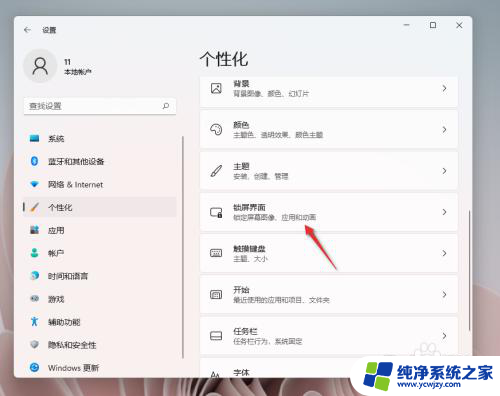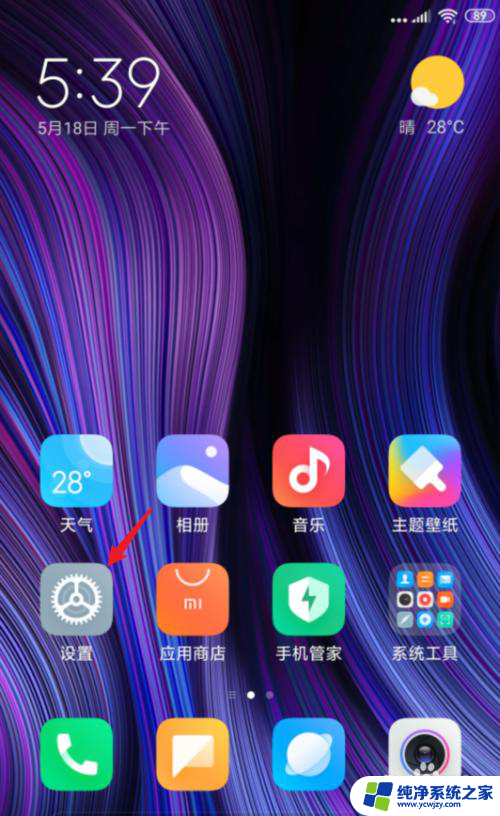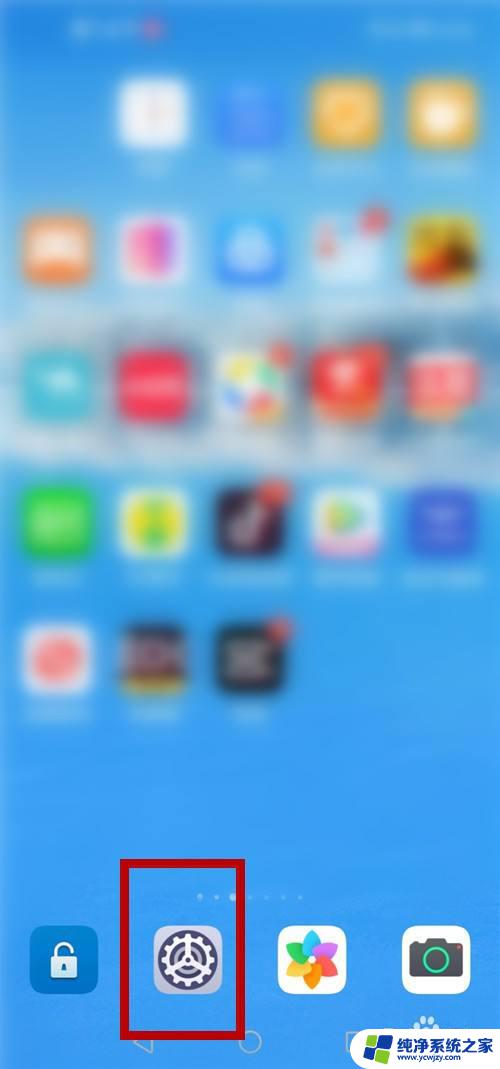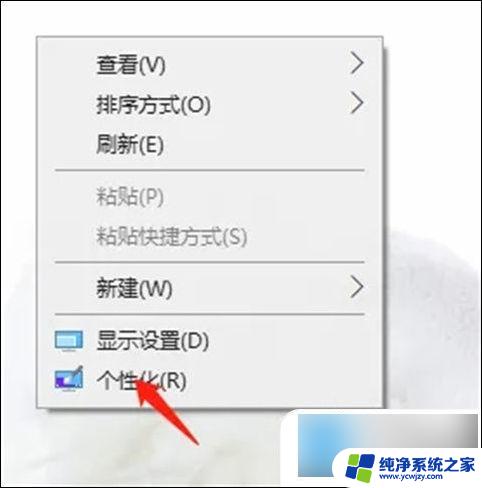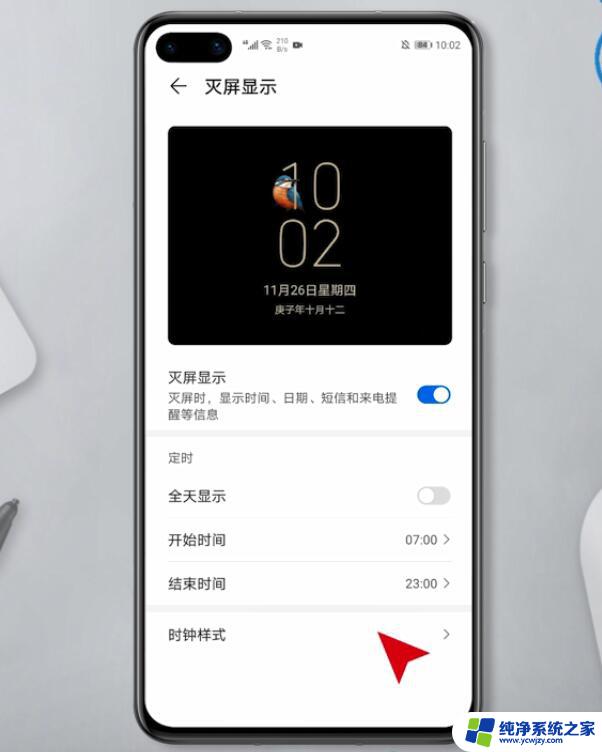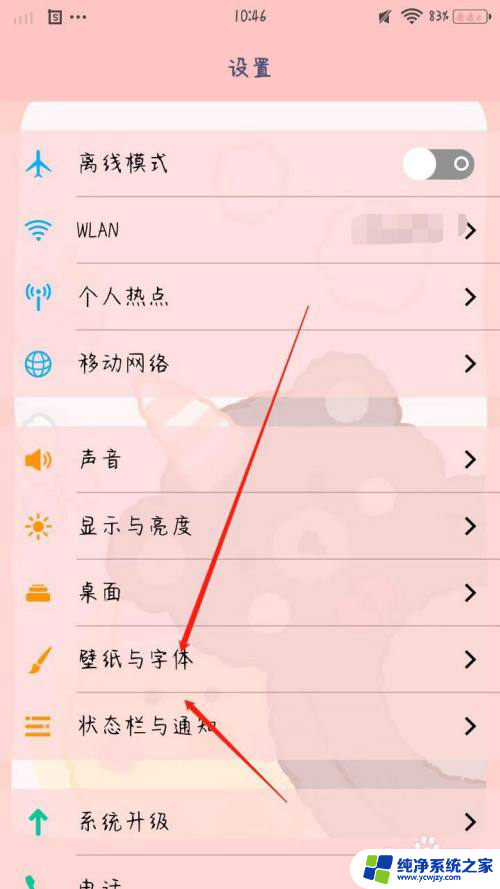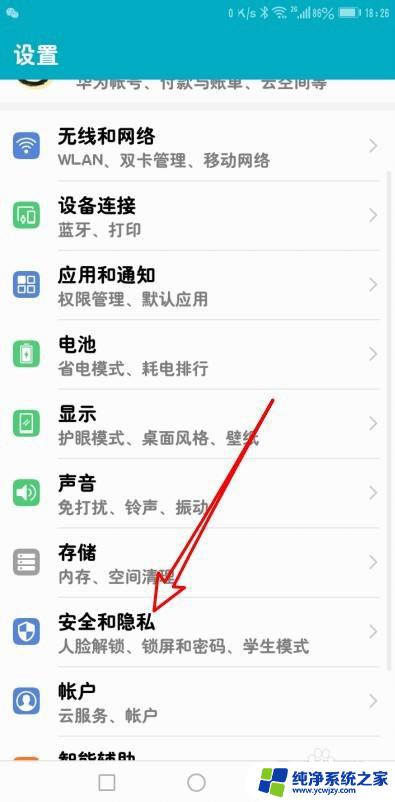如何更改锁屏时间位置 Windows 11更改锁屏界面时钟显示位置方法
更新时间:2024-02-27 17:41:12作者:yang
在Windows 11中,锁屏界面的时钟显示位置是我们经常会注意到的一个细节,有时候我们可能希望将时钟的位置进行调整,以适应个人的使用习惯或者更好地配合壁纸的布局。幸运的是Windows 11提供了一种简单的方式来更改锁屏时间位置。通过以下方法,我们可以轻松地调整时钟的显示位置,使其更加符合我们的审美需求。
方法如下:
1.进入设置,选择个性化,点击锁屏界面.
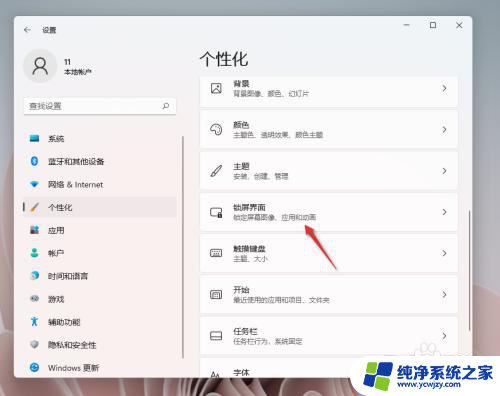
2.鼠标滑动到最底部,选择屏幕保护程序.
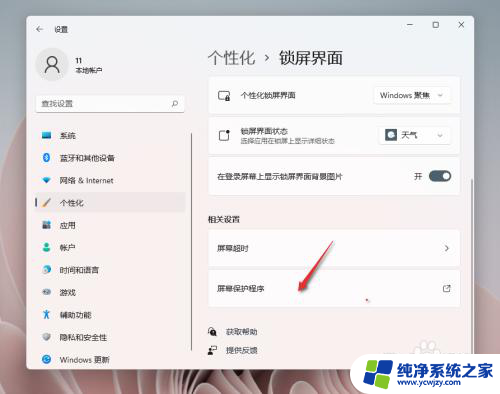
3.屏幕保护程序设置3D文字,然后点击详细设置
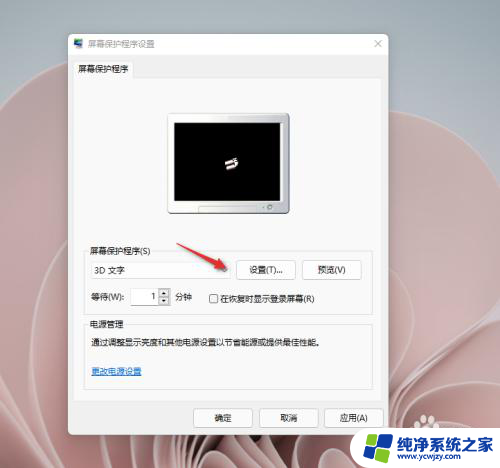
4.,文本切换为时间.如图,自定义分辨率,大小,旋转速度设置为最低,即可修改时间显示位置.
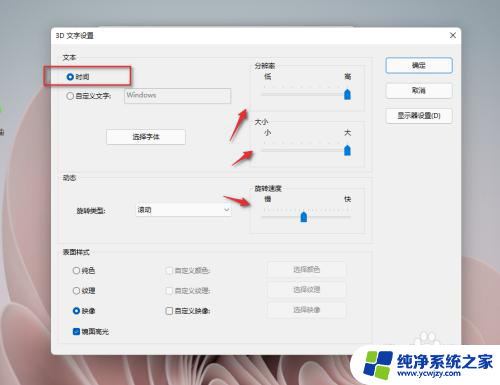
以上就是如何更改锁屏时间位置的全部内容,碰到同样情况的朋友们赶紧参照小编的方法来处理吧,希望能够对大家有所帮助。